介绍Mac OS X 系统下更换软件图标(icon)的方法
今天来聊聊一篇关于Mac OS X 系统下更换软件图标(icon)的方法的文章,现在就为大家来简单介绍下Mac OS X 系统下更换软件图标(icon)的方法,希望对各位小伙伴们有所帮助。
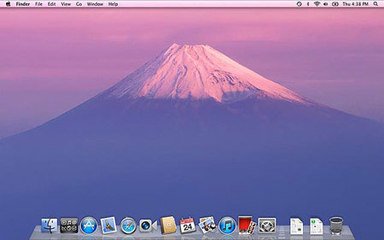
有时候我们在苹果电脑 Mac OS X 系统下看一款软件的图标(icon)太不爽,可以用下面的方法进行替换,就拿 iTunes 10 举例吧……我真挺怀念以前 iTunes 那个 CD 光盘图标的。
在 Finder-应用程序里找到要更换图标的软件,右击,选择“显示包内容”
找到该软件(比如 iTunes)的“.icon”文件,把它拖到桌面或其它地方备份(万一你以后又想换回来呢)
下载新的".icon"文件做软件图标,拖放到原来的文件夹,弹出警告。点击“鉴定”
输入苹果电脑的登录密码就行了
退出重启更换图标的软件,苹果 iTunes 10 的软件图标更换完毕
相信通过Mac OS X 系统下更换软件图标(icon)的方法这篇文章能帮到你,在和好朋友分享的时候,也欢迎感兴趣小伙伴们一起来探讨。
标签: Mac OS X 系统下更换软件图标(icon)的方法
